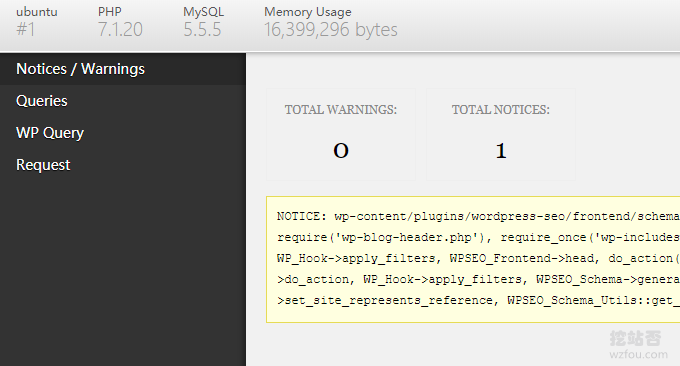
Cuando usamos WordPress, a menudo encontramos problemas como páginas de WordPress en blanco, imposibilidad de iniciar sesión en el backend de WordPress y errores del servidor 500. Estos problemas a menudo ocurren después de que se actualiza y actualiza la versión de WordPress, se instalan los complementos y después. El servidor PHP, Mysql y otras versiones principales están actualizados, la función de WordPress no funciona debido a un motivo admitido.
Además, si hay demasiados complementos de WordPress instalados, como wzfou.com, es fácil que se produzcan conflictos. Anteriormente compartí en el artículo El complemento de WordPress que estoy usando que el complemento que estoy usando tiene ese problema. La versión anterior de MailPoet en realidad es incompatible con PHP 7.2 y PHP 7.3, lo que genera una página de WordPress en blanco. .

Este artículo compartirá el modo de diagnóstico de errores de WordPress, que se utiliza principalmente para tratar problemas como páginas de WordPress en blanco, errores del servidor 500 y conflictos de complementos. A continuación se detallan más consejos de optimización de WordPress:
- WordPress utiliza MailPoet para crear su propio sistema de notificación por correo electrónico de actualización RSS: suscripción y gestión de usuarios
- Utilice Algolia para agregar la función de búsqueda en el sitio en tiempo real a WordPress: mayor calidad de búsqueda y contenido más preciso
- Pago WooCommerce Alipay: configuración y uso del complemento de pago WooCommerce
PD: Actualizado el 8 de diciembre de 2019, Para WordPress que no tiene su propia función adaptativa móvil o su propio tema móvil no es muy atractivo, podemos probar AMP adaptable: optimización móvil de WordPress AMP-build Adecuado para motores de búsqueda móviles y navegación en teléfonos móviles para acceder a WP.
PD: Actualizado el 25 de diciembre de 2019 , a veces es probable que ocurran errores 502 cuando se opera en segundo plano de WordPress. Solución: resuelva el error 502 en el menú de edición y guardado de fondo de WordPress.
1. Habilite manualmente la depuración de errores de WP
Abra el archivo wp-config.php y agregue el siguiente código (tenga en cuenta que si hay define('WP_DEBUG', true); y otros códigos en el archivo de configuración original, por favor comentarlos):
/**
* This will log all errors notices and warnings to a file called debug.log in
* wp-content (if Apache does not have write permission, you may need to create
* the file first and set the appropriate permissions)
*/
define('WP_DEBUG', true);
define('WP_DEBUG_LOG', true);
define('WP_DEBUG_DISPLAY', false);
@ini_set('display_errors',0);Después de guardar, puede ver el mensaje de error correspondiente en el archivo wp-content/debug.log . Si desea mostrar el mensaje de error directamente en la página web, reemplácelo con:
/ 开启WP_DEBUG模式 define( 'WP_DEBUG', true ); // 开启DEBUG日志,一定要记得关闭这个日志功能并清理这个日志文件哦,产生的日志文件在: /wp-content/debug.log define( 'WP_DEBUG_LOG', true ); // 显示errors and warnings define( 'WP_DEBUG_DISPLAY', true ); @ini_set( 'display_errors', 'On' );
Finalmente, asegúrese de comentar o eliminar el código anterior después de completar la prueba para evitar que haya malos.

2. Complemento de depuración y diagnóstico de errores de WP
2.1 Monitor de consultas
Complemento: https://wordpress.org/plugins/query-monitor/
El complemento Query Monitor puede ayudarlo a depurar consultas de bases de datos, errores de PHP, enlaces y acciones, bloques del editor de bloques, scripts y hojas de estilo en cola, llamadas API HTTP, etc. Cuando esté habilitado, se mostrará como se muestra a continuación:

Query Monitor puede mostrar mensajes de error detallados de WordPress e información de consulta para una fácil referencia:

2.2 Barra de depuración
Complemento: https://wordpress.org/plugins/debug-bar/
Antes de habilitar el complemento, debe editar su archivo de configuración de WP y agregar el siguiente código (recuerde eliminar cuando haya terminado):
#Debug Bar插件 define( 'WP_DEBUG', true ); define( 'SAVEQUERIES', true );
El complemento de la barra de depuración puede mostrar errores de PHP, consultas de MySQL, etc., y muestra el botón de la barra de depuración en la esquina superior derecha de WordPress.

Después de hacer clic, puede ver los errores PHP detallados y la información de consulta Mysql, como se muestra a continuación:

3. Resumen
Active manualmente el modo de diagnóstico de errores de WordPress. Puede elegir si desea mostrar el mensaje de error directamente en la página o enviarlo al registro en el directorio. Para algunos sitios web importantes, se recomienda no mostrar el mensaje de error sino verlo. en el registro.
Utilice Query Monitor y Debug Bar para activar el modo de diagnóstico. En comparación con activar el modo de diagnóstico manualmente, la información de error se mostrará de forma más intuitiva y será más fácil de consultar. En resumen, para evitar errores de WP tanto como sea posible, deberíamos utilizar menos complementos.
